7 Tipps, wie Sie Ihren E-Mail-Posteingang ein für alle Mal bezwingen
7 Tipps, wie Sie Ihren E-Mail-Posteingang ein für alle Mal bezwingen
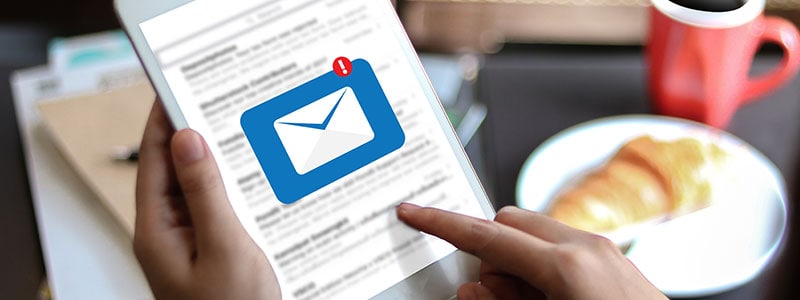
Kennen Sie das? Sie sitzen am Schreibtisch, starren auf Ihren Posteingang und müssen einmal mehr feststellen, dass nicht Sie Ihre E-Mails im Griff haben, sondern Ihre E-Mails Sie? Während Sie diesen Artikel lesen, geht wahrscheinlich gerade eine weitere E-Mail in Ihrem Posteingang ein.
Leider.
Doch keine Sorge! Wir haben sieben hervorragende Tipps zusammengestellt, mit denen Sie die Flut aufhalten und Ihren E-Mail-Posteingang endlich ein für alle Mal bezwingen können. Folgen Sie unseren Tipps – und Sie können sich danach wie Rocky auf den Stufen des Philadelphia Museum of Art mit zum Victory-Zeichen erhobenen Fäusten fühlen.
1. Sortieren Sie Ihre E-Mails in Ordner ein
Sie schauen in Ihren Posteingang und der Zähler zeigt irgendeine schreckliche Anzahl um die 3.000 E-Mails an? Wie viele dieser E-Mails sind noch relevant? Wetten, dass ein Großteil davon nur digitale Staubfänger sind.
Warum also befinden sie sich immer noch in Ihrem Posteingang? Ein nicht aufgeräumter Posteingang kostet Zeit, in der Sie abgelenkt werden oder schlecht organisiert sind.
Wenn Sie sich nicht dazu bringen können, auf die Löschtaste zu drücken, können Sie Ordner einrichten und Ordnung in Ihrem Posteingang schaffen. Ordner nach Thema, Wichtigkeit, Absender oder Jahr/Monat zu organisieren, kann ein gutes System sein.
2. Als erstes entrümpeln
Natürlich soll das nicht heißen, dass Sie morgens direkt nach dem Aufstehen nach Ihrem Smartphone greifen und Ihren Posteingang aufräumen. Lassen Sie sich zumindest einige Minuten Zeit, um richtig wach zu werden und den Morgen ein wenig zu genießen.
Doch es soll heißen, dass wenn Sie Ihre E-Mail anschauen, Sie als Erstes alle Spam-E-Mails und wahllosen Registrierungen, die nicht mehr relevant sind, aussortieren. Wenn Sie sich abenteuerlustig fühlen, können Sie sich von den unzähligen Mailing-Listen abmelden, auf denen Sie irgendwie gelandet sind.
3. Reduzieren, Wiederverwenden, Recyceln
Eines der berühmtesten Zitate von Einstein lautet: "Verrückt ist der, der immer die gleichen Dinge tut, aber andere Ergebnisse erwartet." Das gilt auch für E-Mail.
Sie tippen immer wieder dieselbe Antwort oder eine nahezu identische Variante ein? Warum nicht den dafür vorgesehenen Befehl zum Kopieren und Einfügen verwenden?
Wenn eine Antwort für mehrere Empfänger passt, verwenden Sie sie. Es ist nicht notwendig, jedes Mal einen personalisierten Text zu verfassen, nur um etwas zu bestätigen, Informationen weiterzuleiten oder bestimmte Informationen zu wiederholen. Es genügt, einfach relevante Details zu ändern, den Text zu kopieren, ihn einzufügen und dann auf "Senden" zu klicken.
Schon haben Sie einige Minuten an Zeit gespart. Und diese Minuten summieren sich!
4. Betreffzeilen sollten sinnvoll sein – für Sie und für die Suche
Eine witzige Betreffzeile mag zwar beim Verfassen clever erscheinen, doch Wochen später, wenn Sie nach einem bestimmten Anhang suchen und 200 E-Mails angezeigt bekommen, unter denen sich möglicherweise diejenige befindet, nach der Sie suchen, ist das Ganze schon nicht mehr ganz so clever.
Geben Sie in Ihre Betreffzeile Text ein, der sowohl a) beschreibend ist als auch b) Wörter enthält, nach denen Sie später auch wirklich suchen. Etwas "Bericht" zu nennen funktioniert nicht, wenn Sie es eilig haben und in den Suchergebnissen 36 weitere Nachrichten mit einer ähnlichen Betreffzeile angezeigt werden.

5. Nutzen Sie Listen/Gruppen/Verteilerlisten
Wenn Sie ständig E-Mails an dieselbe Gruppe von Empfängern senden – Kollegen, Mitbürger, Freunde, Römer – können Sie eine Gruppe dafür erstellen. Doch wie Sie die Gruppe auch benennen: Der Name sollte so aussagekräftig sein, dass Sie sie leicht finden.
In Outlook wird eine Gruppe als Verteilerliste bezeichnet. So erstellen Sie eine Verteilerliste in Outlook:
• Öffnen Sie Outlook und klicken Sie oben rechts auf "Adressbuch".
• Klicken Sie auf "Datei > Neuer Eintrag > Neue Kontaktgruppe".
• Wenn Sie die Gruppe erstellt haben, klicken Sie auf "Mitglieder auswählen". Halten Sie die Strg-Taste gedrückt, um mehrere Empfänger zu Ihrer Gruppe hinzuzufügen.
• Geben Sie einen Namen für Ihre Gruppe ein und klicken Sie auf die Schaltfläche "Speichern und Schließen".
6. Deaktivieren Sie Benachrichtigungen
E-Mail-Benachrichtigungen – oder Benachrichtigungen im Allgemeinen – lenken ab. Selbst wenn Sie nicht darauf klicken, stören sie Ihren Arbeitsablauf. Wenn Sie sich leicht ablenken lassen, sollten Sie Ihre Benachrichtigungen abschalten. Das ist die schnellste Lösung.
Dieser Tipp ist eher für Nutzer gedacht, die nur gelegentlich E-Mails versenden, oder wenn Sie sich konzentrieren müssen, nicht aber für jemanden, der ständig E-Mails beantworten muss.
7. Säubern Sie Ihren Posteingang erst am Ende des Tages
Dies ist eher eine Vorsichtsmaßnahme als ein Tipp. Doch sollten Sie erst nach Feierabend Ihren Papierkorb leeren oder Ihre Dateien vollständig löschen – nur für den Fall, dass Sie eine wirklich wichtige E-Mail versehentlich in die ewigen Jagdgründe schicken.
Sie möchten Ihren Computer schützen, während Sie Ihre E-Mails organisieren?
Unsere Antivirus- und Überwachungsprodukte helfen Ihnen, Ihre Geräte frei von Schadprogrammen und Online-Bedrohungen zu halten. Wenn Sie rund um die Themen Technologie und Online-Sicherheit auf dem Laufenden bleiben möchten, folgen Sie uns auf Facebook .
Redaktioneller Hinweis: Unsere Artikel enthalten Bildungsinformationen für Sie. Unsere Angebote decken möglicherweise nicht jede Art von Kriminalität, Betrug oder Bedrohung ab, über die wir schreiben, oder schützen davor. Unser Ziel ist es, das Bewusstsein für Cyber Safety zu schärfen. Bitte lesen Sie die vollständigen Bedingungen während der Registrierung oder Einrichtung. Denken Sie daran, dass niemand alle Identitätsdiebstähle oder Cyberkriminalität verhindern kann und dass LifeLock nicht alle Transaktionen in allen Unternehmen überwacht. Die Marken Norton und LifeLock sind Teil von Gen Digital Inc.
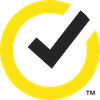
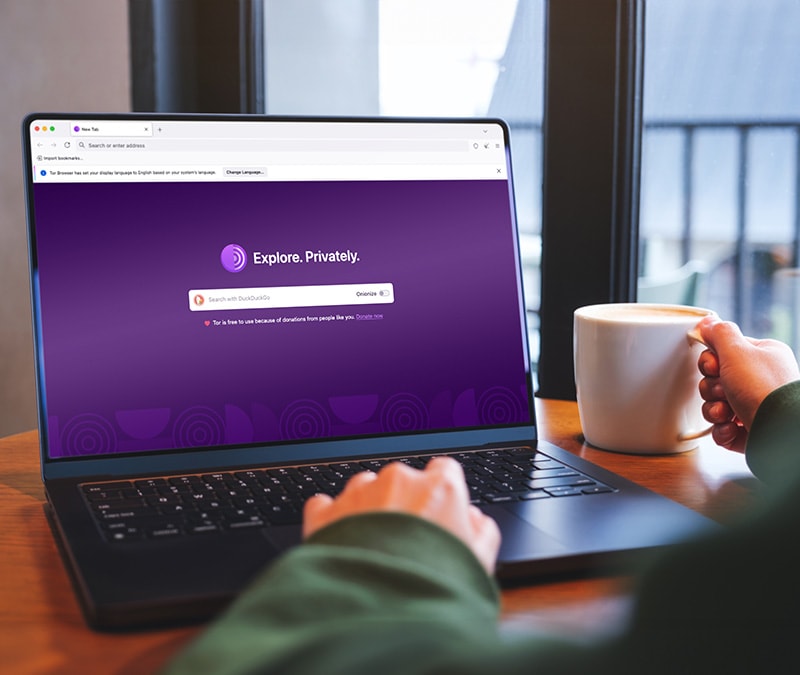



Sie möchten mehr erfahren?
Folgen Sie uns, um aktuelle Neuigkeiten, Tipps und Updates zu erhalten.